持续测试:将软件缺陷扼杀在摇篮之中
介绍
现在IT开发人员比以往任何时候都更加关注测试的重要性,没有经过良好测试的代码更容易出问题。在极限编程中,测试驱动开发已经被证明是一种有效提高软件质量的方法。在测试驱动的开发方式中,软件工程师在编写功能代码之前首先编写测试代码,这样能从最开始保证程序代码的正确性,并且能够在程序的每次演进时进行自动的回归测试。
单元测试是和开发人员最密切相关的测试类型。它通常由开发人员编写和执行。由于单元测试通常发生在错误产生之后不久,因此通过单元测试发现错误然后进行修正的代价通常比较小。单元测试是如此重要,以至于一些极限编程爱好者主张任何未经测试的代码都应该被自动删除。JUnit是Java开发人员进行单元测试事实上的标准。尽管现在出现了TestNG和JTiger这样功能更为完善的测试工具,JUnit仍然占据着测试工具的头把交椅。
JUnit占据市场垄断地位的一个证据是目前有很多为JUnit开发的扩展和插件。今天我们要讲述的就是一个配合JUnit使用的Eclipse插件Continuous Testing。它能够利用机器的空闲计算周期执行测试,并将其作为error显示在Problem View和编辑器的标记区。
在编写代码的空闲时间执行测试会占用一些CPU时间和其他资源。不过相对Continuous Testing提供的好处而言,我们不需要对此斤斤计较。还记得第一次使用Eclipse的增量编译吗?
我记得当时我对这个功能不屑一顾,现在我已经完全依靠增量编译来纠正我偶尔犯下的语法错误了。对于软件开发人员而言,任何能够有效缩短"编写-编译-测试-修改"循环的工具都具有重要的意义。就此而言,我相信Continuous Testing对于软件开发人员具有重要的意义。在http://www.eclipse-plugins.info/上我们可以看到Continuous Testing受到众多使用者的好评
回页首
安装Continuous Testing
在Eclipse中安装Continuous Testing的方法非常简单,类似于安装其他的plugin的方法。首先我们启动Eclipse3.1,单击菜单项Help->Software Update->Find and Install。在弹出的向导对话框中,我们选择"Search New Features to Install",在弹出的对话框中点击"New Remote Site",如图1所示。在URL中输入 http://beust.com/eclipse,点击"OK"。如图 1所示,点击"Finish",Eclipse会帮助我们增加一个用于Update的站点。熟悉 Eclipse的读者对这个过程一定不会觉得陌生。
图 1新建Update Site

添加Update Site之后,在随后出现的Install对话框中选中刚刚添加的Update Site,并且按下Finish按钮,如图 2所示。经过后续的下载和确认之后,我们就安装好了Continuous Testing了。
图 2安装Continuous Testing

在工程中启用Continuous Testing 安装了Continuous Testing之后,我们就可以在任何java工程中激活Continuous Testing了。在Package Views中单击鼠标右键并从菜单中选择Property。在随后出现的工程属性对话框中,我们可以看到配置信息有了一个新的分类Continuous Testing。选择这个分类,并在Continuous Testing Properties页面中选中"Enable Informed Testing"和"Enable Continuous Testing"。这样我们就激活了Continuous Testing。
图 3 配置Continuous Testing
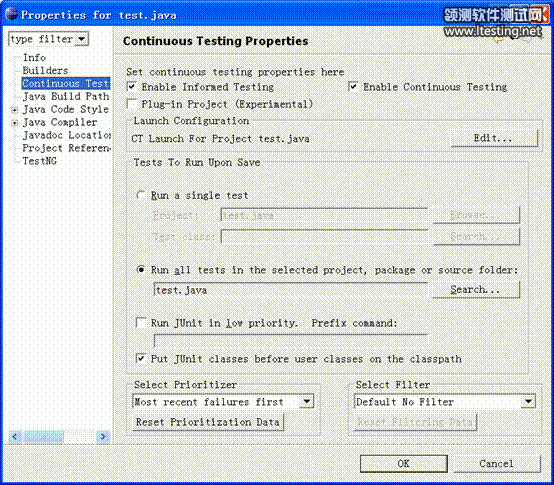
在这个对话框中,我们还可以配置Continuous Testing的一些设置信息。例如寻找Test Case的策略、进行测试的优先级设置以及在测试开始之前进行过滤操作等。例如我就喜欢让Continuous Testing优先测试最近出错的测试。
回页首
Continuous Testing提供的视图
接下来,我们在一个激活了Continuous Testing的工程中新建一个如下的Test Case。可以看到,我们这个Test Case没有包含任何有用的测试。我们提供的两个测试方法一个必定会失败,而另外一个会抛出异常。通过这个例子,我们可以看到Continuous Testing为我们提供了什么。
package test;
import java.util.Arrays;
import junit.framework.TestCase;
public class DummyTest extends TestCase {
public void testTopThreeIntsUnsorted() {
Integer one = new Integer(1);
Integer two = new Integer(2);
Integer three = new Integer(3);
Integer four = new Integer(4);
Integer five = new Integer(5);
Integer six = new Integer(6);
assertEquals(Arrays.asList(new Integer[] { one, two, three }), Arrays
.asList(new Integer[] { four, five, six }));
}
public void testException() throws Exception {
throw new IllegalArgumentException();
}
}
|
Continuous Testing插件在后台执行测试代码,当监测到有错误或异常发生,Continuous Testing将会通过Problem View来通知开发人员。在我们提供的测试用例中,Problem View将会如下所示:
图 4 Problem View
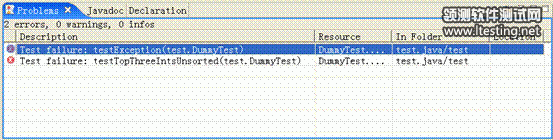
如果我们在Problem View当中双击某一条测试错误信息,那么Java编辑器将会打开并显示产生错误的测试方法。这和我们察看其他错误发生地点的方式非常象,不是吗?另外,如果我们在编辑器中打开了DummyTest.java,我们还可以看到新的测试错误标记出现在编辑器的左侧栏上。
原文转自:http://www.ibm.com/developerworks/cn/rational/r-ct/index.html





